Procファイルシステムは、システムの起動時に作成され、システムがシャットダウンした後に閉じられる仮想ファイルシステムです。プロセスなどのシステムの情報を格納するようなシステムです。カーネルの場合、情報および制御センターとして機能します。 procファイルシステムから、さまざまなプログラムがさまざまな理由で使用される少数の情報を取得できます。
/ procディレクトリから、procinfoコマンドはシステムに関する有用な情報を取得できます。そのシステム情報を使用して、procinfoコマンドは、ユーザーが読みやすいように出力を提供します。
この記事では、procinfoコマンドをUbuntu20.04LTSサーバーにインストールして使用する方法について説明します。
Procinfoコマンドのインストール
Ubuntu 20.04 LTSサーバーにprocinfoコマンドをインストールするには、次のようにコマンドを実行します。
$ sudo apt install procinfo -y
procinfoコマンドのユースケース
procinfoコマンドを実行して、すべてのシステムステータスを確認できます。詳細については、以下のスクリーンショットをご覧ください。
$ procinfo
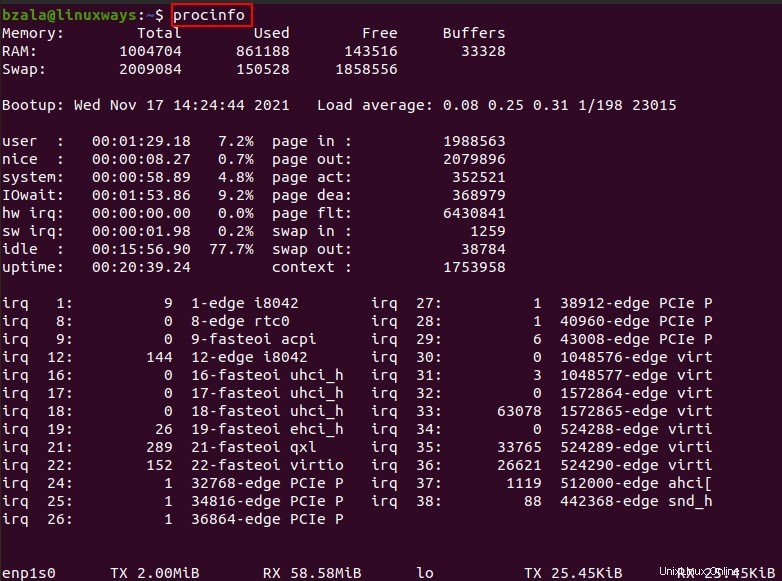
合計値ではなく、1秒あたりのシステム情報間の結果を表示するには、次のようにコマンドを実行します。
$ procinfo -d
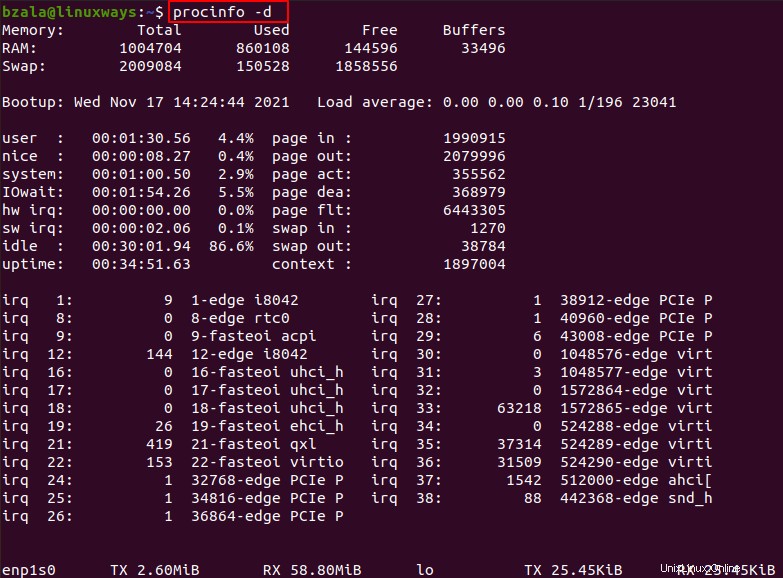
人間が読める形式でメモリ統計を表示するには、次のコマンドを実行できます。
$ procinfo -H
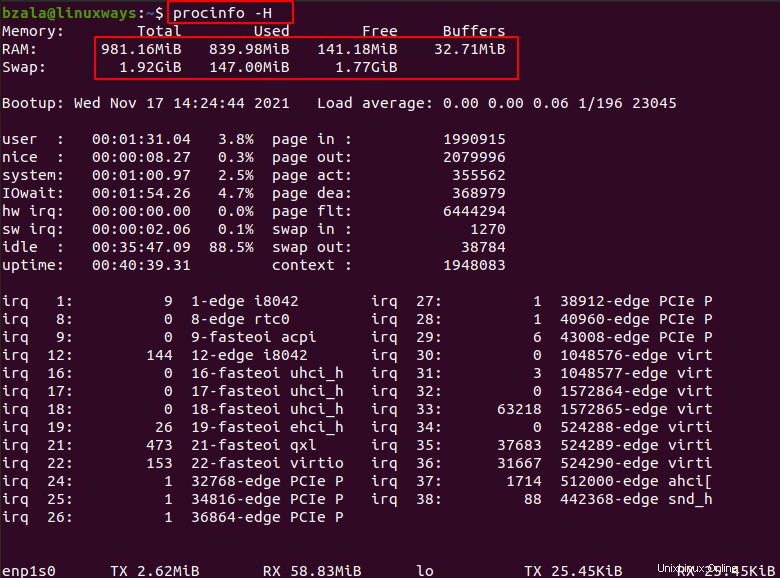
すべての統計がキロバイト(KiB)、メガバイト(MiB)、およびより人間にわかりやすく読みやすいギガバイト(GiB)であることがわかります。
システムの情報間の結果を1秒あたりではなく合計として表示するには、次のようにコマンドを実行します。
$ procinfo -D
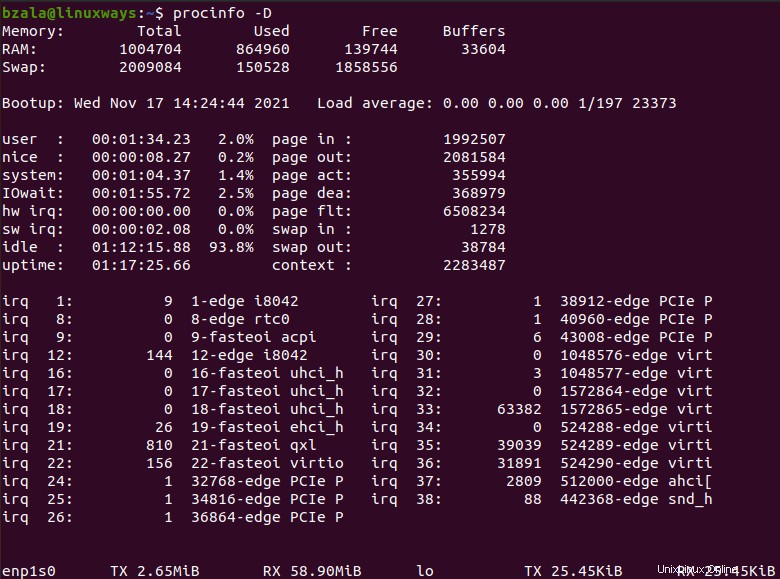
デフォルトでは、メモリ統計、IRPおよびDMA情報システム、ディスク容量などの情報を含む出力を表示するには、次のようにコマンドを実行できます。
$ procinfo -s
「-n」フラグを使用してn秒で一時停止することにより、統計の更新を継続的に表示します。ここでは、このセッションにn=3を使用しています。次のようにコマンドを実行し、「q」を押してセッションを中断できます。
$ procinfo -n3 -H
実際の空きメモリを表示するには、「-r」フラグを指定して次のようにコマンドを実行します。
$ procinfo -r
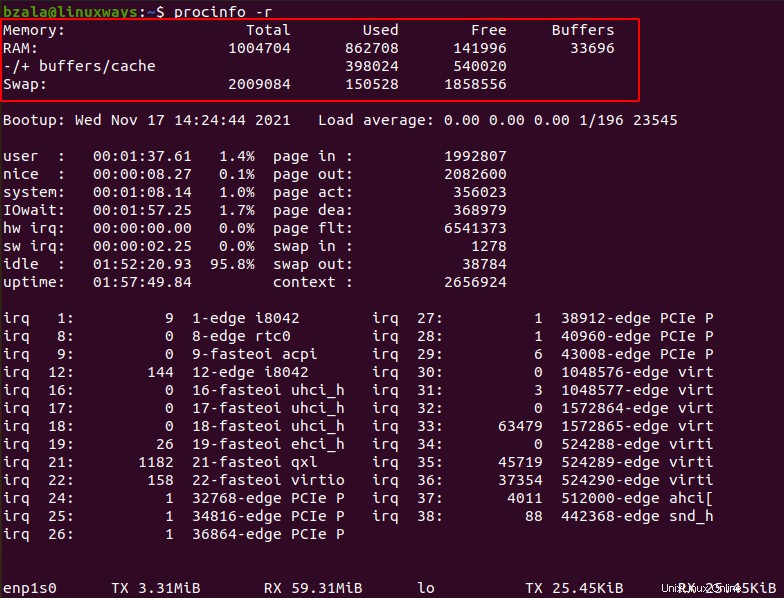
procinfoのバージョンを表示するには、次のコマンドを実行できます。
$ procinfo -v

結論
procinfoコマンドユーティリティを使用すると、プロセスなどのシステムに関する情報を取得できます。詳細については、「manprocinfo」コマンドを実行できます。ありがとうございます!